Velen van ons hebben externe beeldschermen aangesloten op onze Macs om als hoofdbeeldscherm te gebruiken of om een bestaand beeldscherm uit te breiden en te spiegelen. Meestal sluit je zo'n extern beeldscherm gewoon aan op een HDMI- of Thunderbolt-poort op de Mac zelf, en dan werkt het gewoon. Beide schermen kunnen dan worden beheerd vanuit het gedeelte 'Beeldschermen' in de Systeeminstellingen. In sommige gevallen kan het zijn dat je je Mac via een dock op een beeldscherm moet aansluiten. Dit kan in een kantooromgeving zijn waar docks worden gebruikt op elk werkstation, thuis waar je hetzelfde scherm gebruikt met verschillende computers, of in een gedeelde werkruimte. In dat soort gevallen moet je bepaalde software installeren om een extra scherm te gebruiken. DisplayLink manager is daar een voorbeeld van. Als je deze software hebt geïnstalleerd en niet meer gebruikt, laten we je zien hoe je DisplayLink Manager van je Mac kunt verwijderen.
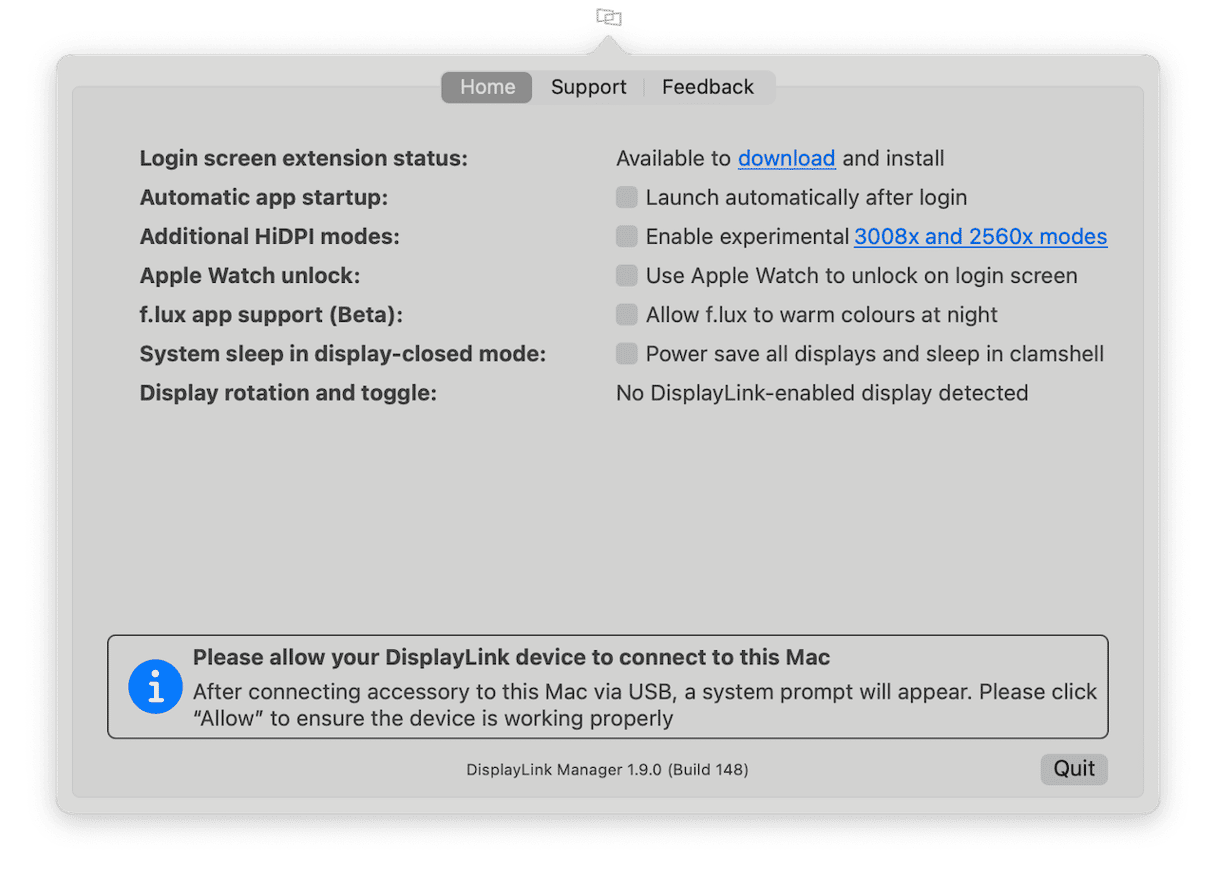
Wat is DisplayLink?
DisplayLink Manager is een app met besturingsbestanden voor DisplayLink-docks, die worden gebruikt om externe beeldschermen op je Mac aan te sluiten. Hiermee kun je regelen en beheren hoe het beeldscherm met je Mac werkt.
Waarom zou je DisplayLink verwijderen?
Net als bij andere software moet je DisplayLink verwijderen als je het ooit hebt geïnstalleerd en niet meer gebruikt, gewoon om weer ruimte vrij te maken op je Mac en om mogelijke conflicten te voorkomen met apps die je in de toekomst wilt installeren.
De eenvoudige manier om DisplayLink te verwijderen
Er zijn verschillende methodes voor het verwijderen van DisplayLink. We beginnen met de makkelijkste. Hiervoor maak je gebruik van de module 'Verwijderaar' van CleanMyMac X. Deze tool doet al het moeilijke werk van het opsporen van alle bestanden die DisplayLink op je Mac heeft geplaatst, zodat je dat niet handmatig hoeft te doen. Je kunt de module 'Verwijderaar' gebruiken om bijna elke app te verwijderen en zelfs meerdere apps tegelijk - en dat allemaal in een paar klikken. Bovendien kun je CleanMyMac hier gratis downloaden. Als je dat hebt gedaan, volg je de onderstaande stappen om Display Link te verwijderen:
- Open CleanMyMac en kies 'Verwijderaar' in de navigatiekolom.
- Zoek naar DisplayLink Manager of zoek het in de lijst aan de rechterkant.
- Selecteer het aankruisvakje naast DisplayLink Manager.
- Klik op de knop 'Verwijder'.
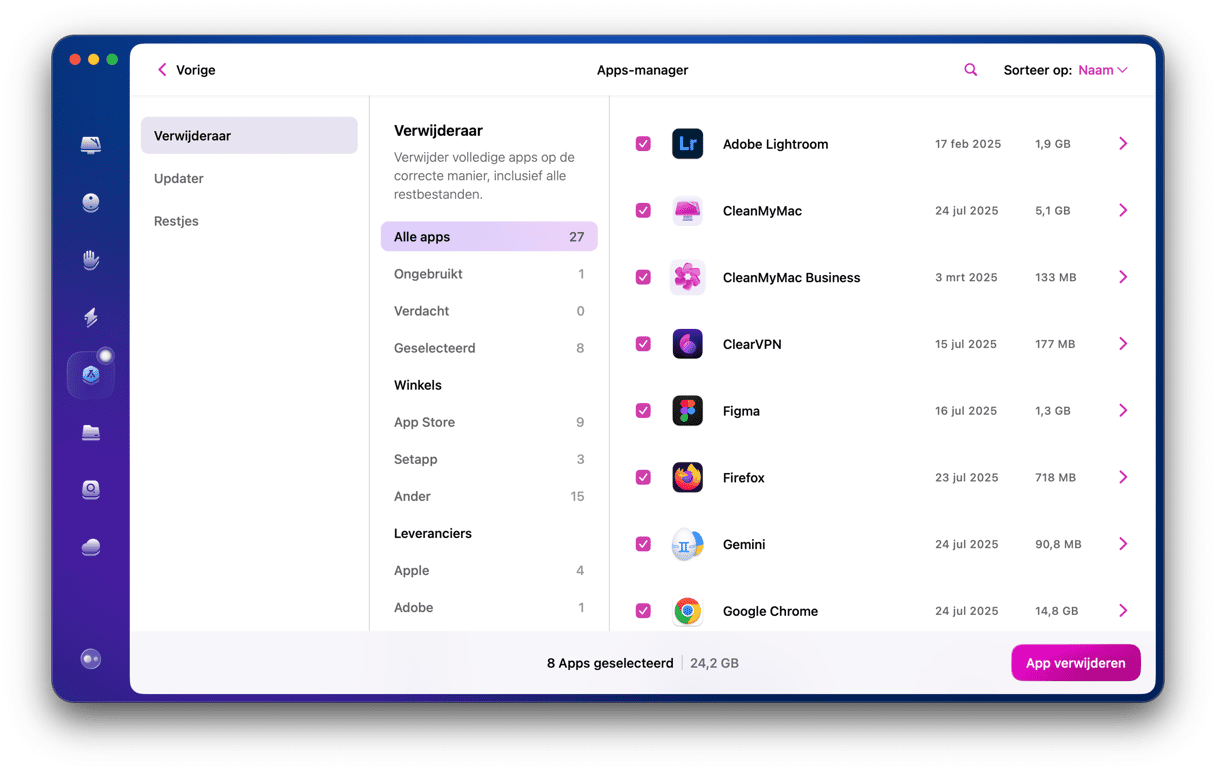
DisplayLink handmatig verwijderen
De methode voor het handmatig verwijderen van DisplayLink is afhankelijk van of je de DisplayLink-login-extensie en de DisplayLink Manager-app of alleen de DisplayLink Manager-app hebt geïnstalleerd.
Met alleen de DisplayLink Manager-app
Als je de login-extensie niet hebt geïnstalleerd (een extensie waarmee je het externe beeldscherm kunt gebruiken om in te loggen voordat de DisplayLink Manager-app is geladen), hoef je alleen het volgende te doen om DisplayLink te verwijderen:
- Klik op het DisplayLink-symbool in de menubalk en druk op 'Sluit'.
- Ga naar je map Apps en sleep de DisplayLink Manager-app naar de Prullenmand.
- Leeg de Prullenmand.
DisplayLink Manager-app én login-extensie
Als je de login-extensie hebt geïnstalleerd, moet je de bovenstaande stappen volgen en vervolgens de DisplayLink Uninstaller starten vanuit je map Apps en de instructies volgen om het proces te voltooien. Als je het verwijderprogramma niet kunt vinden in je map Apps, kun je de login-extensie opnieuw downloaden van de Synaptics-website, de schijfafbeelding activeren en het verwijderprogramma vanaf daar uitvoeren.
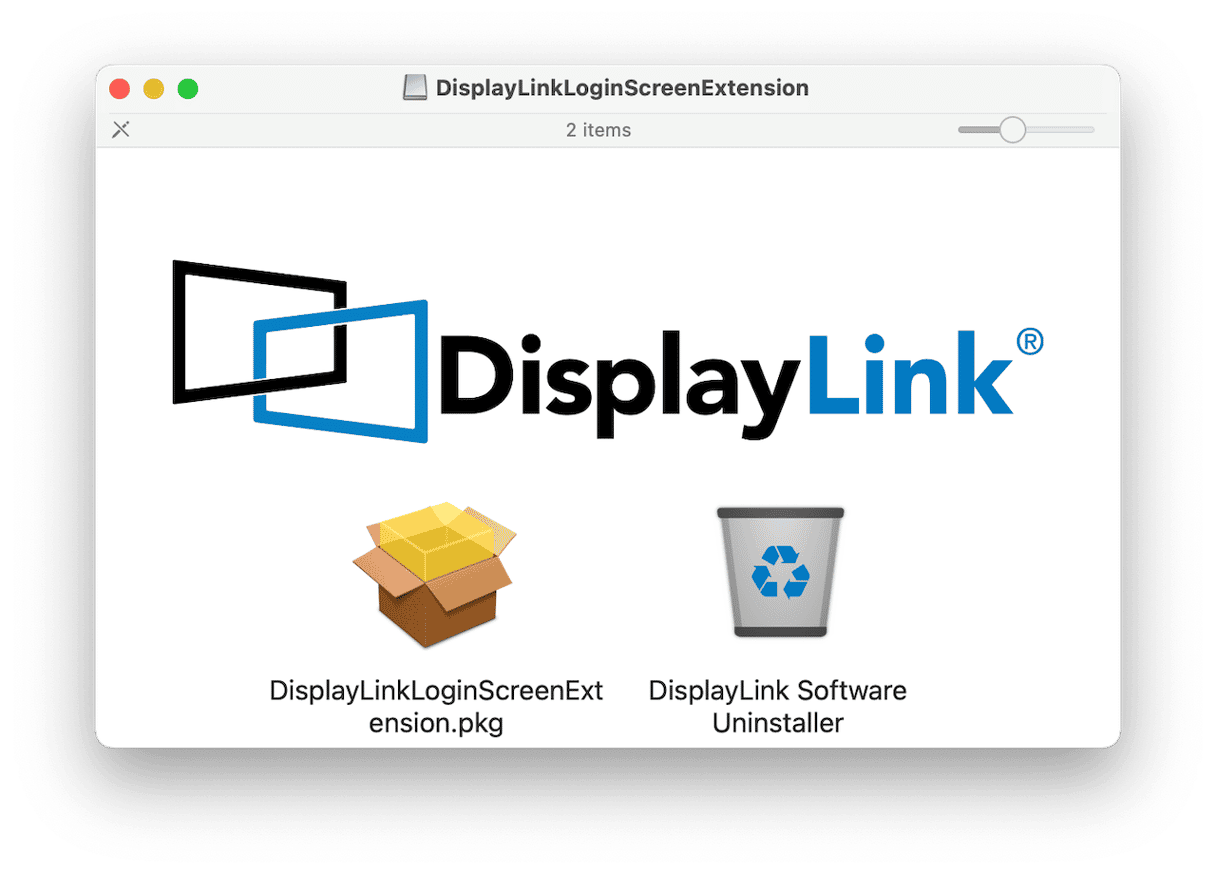
DisplayLink opnieuw instellen als er zich problemen voordoen
Als de reden voor het verwijderen van DisplayLink is dat het niet goed werkt, kun je nog iets anders proberen om het probleem op te lossen zonder het meteen te verwijderen. Een app opnieuw instellen houdt in dat de instellingen en andere bestanden die de app in je bibliotheekmap heeft geplaatst, worden verwijderd, zodat de app zich bij de volgende keer dat je hem start weer net zo gedraagt als toen je hem voor het eerst installeerde. Handmatig een app opnieuw instellen is een omslachtig proces, maar de module 'Verwijderaar' van CleanMyMac kan dot gelukkig heel snel.
- Open CleanMyMac en kies 'Verwijderaar' in de navigatiekolom.
- Zoek DisplayLink Manager in de lijst met apps.
- Klik op het keuzemenu ernaast en kies 'Stel opnieuw in'.
- Klik op de knop 'Stel opn. in'.
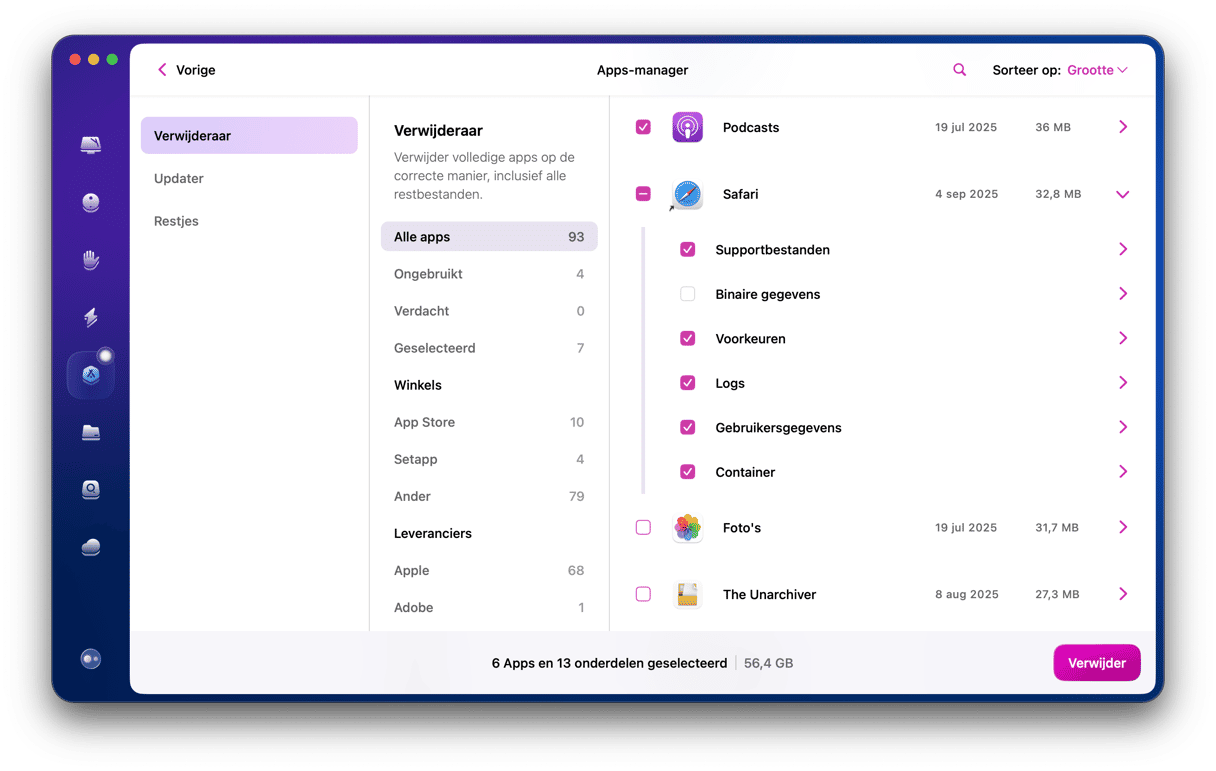
DisplayLink is een hulpprogramma waarmee je instellingen kunt beheren voor externe beeldschermen die op je Mac zijn aangesloten. Het wordt gebruikt voor Macs die via een hub of dock zijn aangesloten op een extern beeldscherm, maar het kan ook worden gebruikt voor beeldschermen die via wifi zijn aangesloten. Als je dit programmea ooit hebt geïnstalleerd maar niet langer nodig hebt, kun je het beter weer verwijderen. Dat kan via de hierboven beschreven stappen. Let wel: als je het programma wilt verwijderen omdat het niet goed werkt, kun je eerst nog proberen het opnieuw in te stellen, ook met behulp van de bovenstaande instructies.






